当屏幕突然陷入一片忧郁的蓝,跳动着神秘代码,就像收到电脑寄来的绝交信。别急着砸键盘!这份特制"电脑养生秘籍",将带你在笑声中掌握预防蓝屏的绝技,让你的Windows系统比广场舞大妈还活力四射。
第一章:蓝屏怪兽的诞生之谜(必读!)
蓝屏(BSOD)其实是电脑界的"痛觉神经",当它遭遇以下暴击就会发出哀嚎:
- 硬件:内存条的金手指氧化、硬盘出现坏道

- 驱动:显卡驱动和系统版本上演"办公室宫斗"
- 系统:注册表变成垃圾回收站、系统文件被误删
- 温度:CPU发烧到可以煎鸡蛋


第二章:六大驯兽绝招(附详细操作)
绝招一:系统更新大法——给Windows打"疫苗"
1. 按下`Win+R`召唤秘籍框,输入`ms-settings:windowsupdate`
2. 点击"检查更新",像收集七龙珠一样装完所有补丁
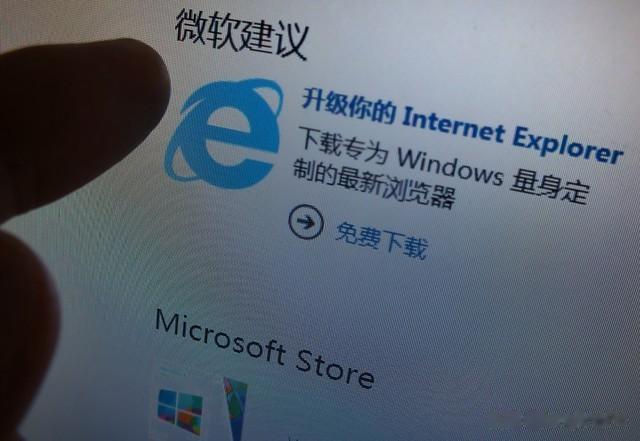
3. 重点提示:遇到可选更新时别手软,那是微软的"后悔药"
趣味实验:打开记事本输入`notepad %0`保存为.bat文件,双击感受自制蓝屏模拟器(放心不会真崩溃)
绝招二:驱动侦探事务所——揪出潜伏的"二五仔"
1. 右击开始菜单选择"设备管理器"
2. 寻找带黄色感叹号的设备,右键选择"更新驱动"
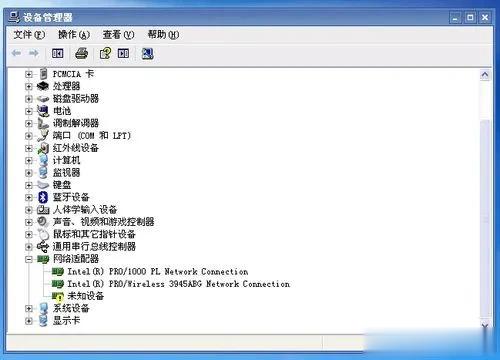
3. 高阶操作:访问[Driver Booster](https://www.iobit.com)进行驱动体检冷
知识:Nvidia显卡驱动安装时勾选"清洁安装",能避免前任驱动的"情感纠葛"
绝招三:内存大保健——给金手指做"马杀鸡"
1. 关机拔电源后拆机(笔记本需谨慎)
2. 用橡皮擦温柔擦拭内存条金色触点

3. 使用MemTest86进行4小时压力测试(下载地址:www.memtest86.com)
**手残党福音**:Windows自带内存诊断工具,Win+R输入`mdsched.exe`即可
---
绝招四:硬盘健康操——拒绝"老年痴呆"
1. 打开"此电脑"右键C盘选属性
2. 在"工具"页运行磁盘查错和优化
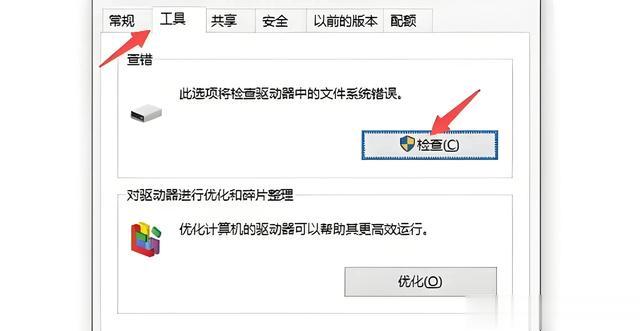
3. 使用CrystalDiskInfo查看硬盘健康度(绿色=健康,黄色=预警,红色=准备后事)
趣味彩蛋:在CMD输入`chkdsk c: /f /r /x`开启深度扫描,就像给硬盘做肠镜

绝招五:温度退烧术——打造清凉"ICU"
1. 下载HWMonitor检测温度(CPU超过80℃危险!)
2. 清灰指南:用毛笔轻扫散热片,棉签清理风扇积灰

3. 笔记本用户必备:瓶盖大法(用两个瓶盖垫高底部)
DIY小剧场:用硬币贴在发热区域辅助散热,物理降温法简单有效
绝招六:系统还原点——时光倒流之术
1. 创建还原点:控制面板 → 系统 → 系统保护
2. 起个中二名字:"决战蓝屏前夜"
3. 翻车时搜索"创建还原点",一键回到美好过去

黑科技:用[Macrium Reflect](https://www.macrium.com/)制作系统镜像,比普通备份快3倍
第三章:防蓝屏生存训练营
情景模拟1:刚安装新打印机就蓝屏?
- 解决方案:进入安全模式(开机时狂按F8)卸载驱动

情景模拟2:玩游戏时频繁蓝屏?
- 检查显卡温度
- 降低游戏画质设置
- 更新DirectX运行库
终极武器:BlueScreenView软件分析dump文件,变身故障解码专家
### 第四章:防崩坏日常养生表
| 每天 | 清空回收站 | 1分钟 |
| 每周 | 磁盘清理+碎片整理 | 15分钟 |
| 每月 | 驱动更新+病毒全盘扫描 | 30分钟 |
| 每季度 | 硬件清灰+硅脂更换 | 2小时 |
| 每年 | 重装系统(建议使用LTSC版)| 半天 |
第五章:当蓝屏已成往事
若所有招数用尽仍遇蓝屏,请进行"临终关怀":
1. 制作Windows安装U盘
2. 启动时按Shift+F10打开CMD
3. 输入`sfc /scannow`尝试修复
4. 终极方案:全新安装系统(数据记得备份!)
现在你的Windows已经修炼成"不坏金身",但记住:定期保养比抢救更重要。下次见到蓝屏时,你可以优雅地端起咖啡说:"小样,我早就给你上了紧箍咒!"
